Prije nego što se računalo može pokrenuti sa svog tvrdi disk, on to mora otkriti. Ako nešto nije u redu s diskom - ne prima napajanje, neka komponenta ne radi ili nešto treće - tvrdi disk neće odgovoriti na zahtjev sustava. Problem otkrivanja tvrdog diska može se podijeliti u dvije glavne kategorije. Ako se tvrdi disk uopće ne vrti, onda imate jedan skup razloga za razmatranje, u rasponu od labave veze do smrti tvrdog diska. Ako se pogon vrti, onda imate potpuno drugačiji skup razloga za razmatranje, uključujući labavu vezu podatkovnog kabela i pogrešnu konfiguraciju postavki vašeg računala.
1. Utvrdite vrti li se vaš tvrdi disk. “Palačinke” su skrivene unutar uređaja tako da ih ne možete vidjeti kako se miču, ali možete čuti kako se vrte dok palite računalo. Međutim, mnogi uređaji su vrlo tihi i morat ćete ukloniti kućište računala da biste ih čuli.
2. Ako i dalje ne možete čuti kako se ploče okreću, stavite prste na uređaj kada uključite računalo. Trebali biste osjetiti vibraciju dok se "palačinke" ubrzavaju.
3. Ako i nakon toga budete sumnjali vrte li se "palačinke", poslužite se trikom starog automehaničara: uzmite kraći drveni ili plastični štapić - na primjer, ravnalo ili štapić - i stavite jedan kraj na tvrdi disk, a drugi na (ne u!) uho. Zatim uključite računalo. Štapić će prenijeti vibraciju uređaja. Ako se "palačinke" okreću, zvuk ćete čuti sasvim jasno.
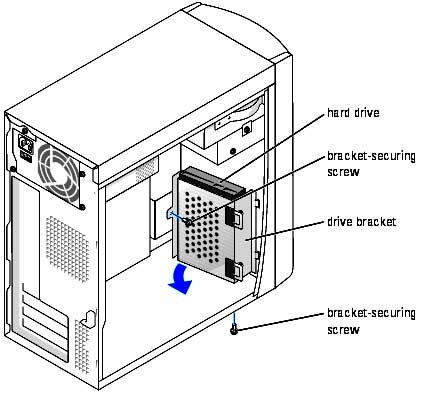
Kako oporaviti podatke s pokvarenog tvrdog diska pomoću besplatnog softvera. Korak 2: Odaberite pokretanje ovog softvera za oporavak podataka tvrdog diska odmah nakon zadnjeg prozora čarobnjaka za instalaciju. Korak 3: Odaberite ispravan modul s glavnog sučelja.
Da biste vratili više, morate ručno spremiti rezultat skeniranja; zatim kupite besplatnu licencu za ažuriranje softvera i ručno prenesite spremljeni rezultat skeniranja kako biste nastavili s obnavljanjem podataka. Ovu odluku također moraju donijeti korisnici koji traže.
Ako se "palačinke" ne okreću
1. Dok je kućište još uvijek otvoreno, isključite računalo.2. Provjerite konektor napajanja tvrdog diska. Obično je bijele boje s četiri spojene žice u boji. Odvojite ga i ponovno pričvrstite tako da bude čvrsto fiksiran. Zatim uključite računalo i provjerite vrti li se disk. Ako trebate pomicati konektor da biste ga olabavili, pomaknite ga u istoj ravnini kao duža strana konektora, kao što je prikazano na sljedećoj stranici.
3. Ako se tvrdi disk i dalje ne okreće, isključite sustav i pokušajte s drugim priključkom za napajanje. Moguće je da koristite oštećeni konektor.
4. Ako zamjena priključka za napajanje nije pomogla (ili ako nemate drugi priključak za napajanje unutar računala za testiranje uređaja), pokušajte staviti uređaj u drugo računalo. Ako se pogon vrti na drugom računalu, možda nešto nije u redu s vašim napajanjem. Ako se uređaj ne rotira u drugom računalu, mora se zamijeniti.
Ako se "palačinke" okreću
1. Isključite računalo i otvorite kućište ako već nije otvoreno.2. Uklonite trakasti kabel s tvrdog diska i ponovno ga spojite. Provjerite je li obojeni kraj kabela spojen na pin 1 na tvrdom disku. Pin 1 treba biti označen na konektoru ili blizu njega. Ako nije označeno, provjerite dokumentaciju vašeg sustava kako biste pronašli ispravan smjer usmjerenja kabela.
3. Ako tvrdi disk koristi Integrated Drive Enhanced Electronics (EIDE) sučelje umjesto malog računalni sustavi(SCSI), uključite računalo i uđite u uslužni program za konfiguraciju osnovnog ulazno/izlaznog sustava (BIOS). Vaše računalo može vam dati upit na zaslonu tijekom postupka pokretanja, govoreći vam da pritisnete određenu tipku za pristup uslužnom programu.
4. Ako uslužni program za konfiguraciju BIOS-a ima svojstvo automatskog otkrivanja (većina ima), koristite ga za lociranje i identifikaciju tvrdog diska. Ako uslužni program ne može pronaći tvrdi disk ili ga ispravno identificirati, tada je problem možda u samom tvrdom disku i morate ići na korak
5. Ako u uslužnom programu za konfiguraciju BIOS-a nema svojstva automatskog otkrivanja, provjerite dokumentaciju vašeg sustava ili provjerite s proizvođačem koje bi trebale biti ispravne postavke, a zatim ih ručno konfigurirajte u uslužnom programu za konfiguraciju.
6. Ako tvrdi disk i dalje ne radi ili ako imate SCSI uređaj, pogledajte savjete za rješavanje problema za tvrdi diskovi EIDE i SCSI u poglavlju "Uređaji: nakon instalacije"
Često se neispravan tvrdi disk prijenosnog računala može vratiti u ispravno stanje. To vrijedi u slučaju kvarova datotečnog sustava, površinskih nedostataka. Ako je uzrok kvara nenormalan rad mehaničkog dijela - motora, glavne jedinice, tada je malo vjerojatno da ćete moći sami popraviti tvrdi disk prijenosnog računala.
Rješenje 2 - Oporavak datoteka s tvrdog diska koji nije pokrenut
U ovom trenutku morate pogledati izdanje za pokretanje sustava. Slučaj 2: neki korisnici desktop računala odbijaju izvaditi tvrdi disk iz kućišta računala, jer se boje da će biti učinjena nepopravljiva šteta. Također, ako korisnici prijenosnih računala naiđu na oštećeni unutarnji tvrdi disk, bit će im teško ukloniti ugrađeni pogon i, što je još važnije, nakon što učine ovu radnju, jamstvo za prijenosno računalo bit će nevažeće.
Kako izliječiti HDD u slučaju kvara datotečnog sustava
Najviše jednostavan program sposoban oporaviti tvrdi disk nakon kvara sustav datoteka- CHKDSK, prisutan u početku u bilo kojoj verziji OS-a od Microsofta. Za pokretanje uslužnog programa:
- Idite na svojstva željenog odjeljka desnim klikom na njega;
- Idite na karticu "Usluga";
- Kliknite na gumb koji od vas traži da provjerite;
- U sljedećem prozoru postavite parametre označavanjem potvrdnih okvira za stavku koja vam omogućuje automatsko ispravljanje pogrešaka.
Aplikaciju možete pokrenuti iz naredbenog retka upisivanjem chkdsk c: /f (ako je particija "C" particija sustava). Ako testirate sistemska particija, tada će to biti moguće tek pri ponovnom pokretanju, o čemu će vas Windows obavijestiti.
Što učiniti ako tvrdi disk nije čitljiv

Sada spremite promjene i izađite kako biste ponovno pokrenuli računalo. 3. korak: uključeno izdanje softvera za pokretanje disk za pokretanje automatski će se pokrenuti. Korak 4: Nakon uspješnog preuzimanja, trebali biste vratiti podatke na isti način kao i kod besplatne verzije.
Seagate tvrdi diskovi i zvukovi koje proizvode
Besplatna verzija za preuzimanje dostupna je samo za skeniranje izgubljenih datoteka, ako ih želite vratiti, morat ćete kupiti licencu. Ovdje smo saželi 7 popularnih razloga za oštećen teško disk. Naučite ih jednu po jednu.
Vraćamo HDD prijenosnog računala s programom Victoria
Ako se prijenosno računalo neprestano smrzava prilikom učitavanja OS-a, tada je medij vjerojatno oštećen i ima smisla odmah se obratiti aplikaciji Victoria za testiranje i popravak tvrdog diska. Ako postoji veliki broj loših sektora, uređaj se možda uopće neće pokrenuti, zbog čega neće biti moguće izliječiti uređaj u pokrenutom OS-u. Stoga možete postupiti na sljedeći način:
Razlog 5 - Oštećenje sektora za pokretanje
Napomena: nemojte se previše brinuti, vijek trajanja tvrdog diska je iskorišten obični korisnici računala, može trajati od 6 do 10 godina. Imajte na umu ove razloge i pokušajte ih se kloniti!
Kako odabrati dobar tvrdi disk
Naprotiv, s obzirom da kvaliteta artikla nije tako zadovoljavajuća, ali dokle god ima atraktivnu cijenu, neki ljudi ga kupuju čak i ako im trenutno nisu potrebni.Vještina 2 - obratite pozornost na cijenu
Vještina 3 - Pogledajte sučelje
Zapravo, velika predmemorija je dobra značajka za tvrdi disk jer može uvelike poboljšati performanse diska, ali ima jedan nedostatak - cijena je relativno visoka. Međutim, možete odabrati odgovarajući cache prema svojoj financijskoj situaciji.- Stvorite CD s Victoria za preuzimanje ili flash pogon;
- Pokrenite sustav s njega;
- Testirajte tvrdi disk na loše blokove;
- Riješite se loših sektora u DOS načinu rada.
Iz sustava Windows malo je vjerojatno da ćete moći izliječiti loše blokove, ali kada je HDD oštećen, možete testirati tvrdi disk na ovaj način.
Pokretanje Victorije u DOS modu
Viktorija je besplatan program, pa je ISO slika CD-a dostupna na službenim stranicama.
Navika 6 - Uzmite stabilnost u obzir
Vještina 7 - Ne zaboravite servis nakon prodaje
No ispada da je tvrdi disk zapravo vrlo krhak i da se može pokvariti u bilo kojem trenutku. Nitko ne bi volio da njegovi važni podaci spremljeni na tvrdom disku nestanu, stoga su usluge nakon prodaje i osiguranje kvalitete dva vitalna čimbenika koji mogu promijeniti mišljenje korisnika pri odabiru tvrdog diska.Kako bi izbjegli frustrirajuće i neugodno obnavljanje podataka s oštećenog unutarnjeg tvrdog diska, korisnici bi trebali požuriti zasukati rukave i izabrati skupi tvrdi disk. Čak i ako ne možete oporaviti svoje podatke nakon što isprobate oba, trebali biste ostati mirni i pronaći druge načine poput kontaktiranja profesionalnih agencija za oporavak podataka i plaćanja za oporavak podataka s oštećenim tvrdim diskom. Ili možete objaviti svoj problem ovdje i naš tehnički tim će vidjeti možemo li vam pomoći.
Iz ove slike možete stvoriti medij za podizanje sustava i vratiti tvrdi disk ako je oštećen. Unaprijediti:
- Pokrenite uređaj iz medij za podizanje sustava(ako je prijenosno računalo novo, onemogućite Secure Boot u UEFI BIOS-u);
- Kada se pojavi prvi prozor izbornika Odaberite, ne dirajte ništa, pričekajte nekoliko sekundi.
U sljedećem prozoru strelicama na tipkovnici odaberite vcr35r s particije 0 (miš neće raditi).
Popravljanje loših sektora
Za siguran način rada potrebno je neko vrijeme, stoga ne brinite ako radnu površinu ne vidite odmah. Dok čekaš operacijski sustav provjerava strukturu direktorija vašeg volumena za pokretanje i popravlja je ako je potrebno. Nakon što se pojavi radna površina, alatu možete pristupiti i pokrenuti ga kao i inače.
Ovaj način pokretanja trebali biste koristiti samo za rješavanje problema, a ne za svakodnevne aplikacije. U naredbeni redak Unesite sljedeće. Pritisnite tipku "Enter" ili upišite nakon unosa navedenog niza. Kada konačno završi, vidjet ćete jednu od dvije poruke. Da biste riješili problem, slijedite ove korake.
U sljedećem izborniku pritisnite Enter, označivši drugu stavku Victoria 3.5 Russian for Notebook.
Na ovaj način možete otvoriti Victoriju i vratiti HDD ako je oštećen u DOS modu podizanjem sustava sa stvorenog CD-a.
Kako raditi s Victorijom
U glavnom prozoru programa koji se otvori možete pritisnuti F1 za pozivanje pomoći ili P za odabir tvrdog diska.
Iz prozora pomoći možete izaći pritiskom na bilo koju tipku. Nastavljamo s radom:
Pokrenite računalo s tvrdog diska
Ako ne pritisnete nijednu tipku unutar 10 sekundi, vaše računalo će se automatski pokrenuti s vašeg tvrdog diska. Za odabir jezika koristite kursorske tipke GUI. Pomoću tipki sa strelicama odaberite Boot from Hard Disk i pritisnite Enter.
- Na zaslonu će se pojaviti poruka "Pritisnite bilo koju tipku za ulazak u izbornik".
- Pritisnite bilo koju tipku na tipkovnici.
- Ako se slažete sa svim uvjetima, pritisnite 1 na tipkovnici.
- Za ponovno pokretanje računala kliknite "Za isključivanje računala", pritisnite 3.
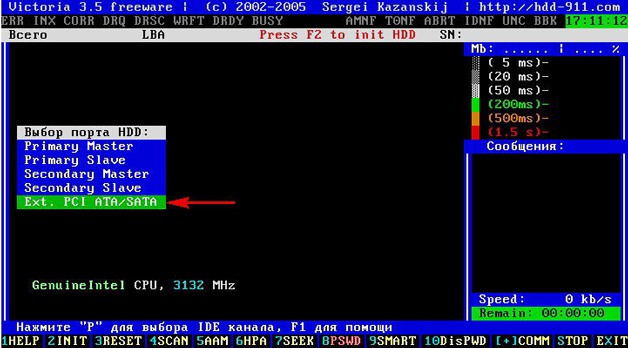
Najvažniji redak ovdje je broj preraspoređenih sektora na broju 5. On vam govori broj blokova koji su ponovno mapirani u rezervne sektore staze. Njihov je broj konačan i rezervni sektori mogu završiti. Tada neće biti mjesta za ponovno dodjeljivanje lošeg sektora - informacije će se početi gubiti. Stoga, ako je broj nasuprot ove linije označen crvenom bojom, tada je stanje tvrdog diska vrlo loše. Očito je oštećen.
Točnije informacije možete dobiti od svog dobavljača. matična ploča. Sljedeća slika prikazuje jednu opciju izbornika za pokretanje. Kvar tvrdog diska uvijek je problem za bjesnoću. Mehanički tvrdih diskova osuđen na neuspjeh zbog svih pokretnih dijelova koji se mogu pokvariti. Imajući to na umu, pokazat ćemo vam kako se pripremiti na najgore skrećući vam pozornost na upozorenja na koja biste trebali obratiti pozornost.
HDD nije iznimka. Evo nekoliko znakova na koje treba obratiti pozornost. Međutim, ako ustanovite da to postaje sve češće, vaš tvrdi disk je možda u posljednjoj fazi. Ispravljeni podaci: Ako ste preuzeli i instalirali datoteke bez greške, ali odjednom niotkuda datoteke postanu oštećene, moguće je da vaš tvrdi disk doživljava postupni kvar. Potrošači: Sektor na tvrdom disku pohranjuje određenu količinu podataka dostupnih korisniku. Formatiranje pogona će to gotovo uvijek riješiti. Ali ako se radi o lošem sektoru, to ukazuje na fizičku štetu koja se ne može popraviti. Odaberite "Svojstva", a zatim idite na karticu "Alati". Na kraju, u odjeljku Provjera pogrešaka odaberite gumb Provjeri. Postoje dvije vrste sektora: tvrdi sektor i meki sektor. . Odjeljak za rješavanje problema na dnu članka.
Popravljanje loših sektora
Otvorite izbornik skeniranja i napravite potrebne postavke. Za vraćanje tvrdog diska:
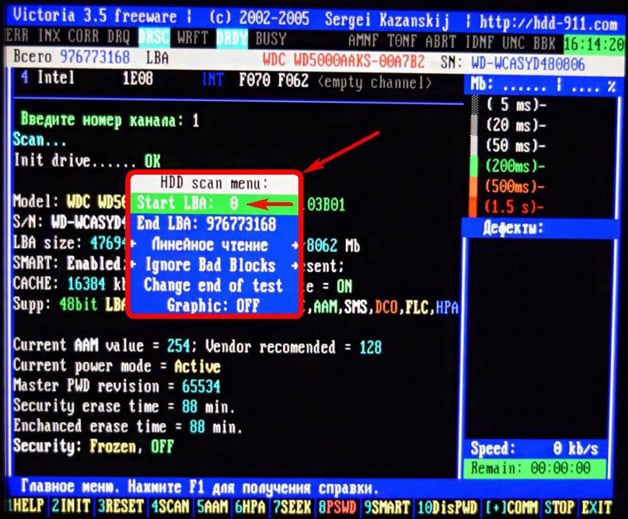
Kada odaberete BB = Advanced REMAP mod, program piše u loš sektor, a ako uspije, sektor se uklanja s liste loših blokova - izliječen je. Inače, oboljeli sektor zamjenjuje se zdravim iz posebne pričuvne staze.
Znate koji su znakovi upozorenja, ali pokušajmo sada dijagnosticirati problem. Kod ovih stvari, to je uvijek proces eliminacije. U međuvremenu vrijedi otići u Device Manager i provjeriti koji je vaš jer je sasvim moguće da problem nije čak ni povezan s tvrdim diskom, već nečim drugim.
Uvijek je dobra ideja provjeriti postoje li virusi ili malware. Ako imate čudne zvukove ili čak loše sektore koji se ne mogu popraviti na gore navedeni način, virusi ili zlonamjerni softver vjerojatno neće biti problem. Međutim, ako vidite druge probleme kao što je zamrzavanje računala ili slučajno oštećeni podaci, virusi ili zlonamjerni softver također mogu uzrokovati ove povremene probleme.
Rezultati skeniranja
Tijekom testiranja, kašnjenja čitanja za sektore bit će prikazana u gornjem desnom prozoru. Ako je ovaj parametar mali (od 5 do 50 ms), onda je sektor zdrav, ako kašnjenje prelazi 200 ms, to su već loši sektori - HDD je oštećen. Donji desni prozor prikazat će sljedeće informacije:
- brojevi loših blokova ako uslužni program skenira HDD u načinu Ignore Bad Blocks;
- izvješće o tome je li program uspio popraviti blok (Remap), ako aplikacija radi u BB = Advanced REMAP modu.
Treba biti oprezan pri odabiru načina čitanja. Postoji stavka "Snimanje (brisanje)", koja u potpunosti briše podatke na tvrdom disku sektor po sektor. Za izlaz iz programa nakon što ste uspjeli vratiti tvrdi disk, slijedite ove korake:
Alternativno, možete pokušati i pokrenuti sustav siguran način, preuzmite antivirus softver i provjerite sustav. Postoji i, ovisno o vrsti zlonamjernog softvera, može uzrokovati ozbiljne probleme poput ovih. Ako ne vidi nijedan odjeljak, vjerojatno postoji nered negdje duž linije.
Nažalost, oporavak datoteka iz takve situacije nije uvijek moguć, jer ćete morati ponovno particionirati disk. Pa, ako nijedna od gore navedenih dijagnoza ne radi, vaš tvrdi disk je mrtav i trebat će vam novi. Nadajmo se da ste sigurnosno kopirali sve svoje podatke na vanjski izvor, inače ćete morati početi od nule ili platiti nekoliko puta pokušavajući oporaviti podatke putem usluge za oporavak podataka.
- pritisnite tipku X za prebacivanje na školjku Volkov Commander;
- pritisnite F10 zatim "Da" za izlaz u DOS;
Za izlaz iz moda i dalje Windows pokretanje preostaje istovremeno pritisnuti Ctrl + Alt + Delete. Zaključno, recimo to Victoria program iako je prilično stara, još uvijek je vrlo popularna aplikacija koja vam omogućuje učinkovito vraćanje tvrdog diska prijenosnog računala.
Nakon što ste instalirali novi disk, vi ste postavili novi tvrdi disk kao i obično i ponovno instalirajte sav svoj softver. Nadam se da ćeš se moći oporaviti sigurnosna kopija i spreman si. Što radite sa starim tvrdim diskom? Pa, možete ga jednostavno baciti u smeće jer se podaci ne mogu vratiti.
Imate nekoliko opcija za oporavak podataka. Tvrtka kaže da može vratiti izgubljene datoteke iz oštećeni diskovi ili formatirane pogone, ali vaša kilometraža može varirati. Za neke ljude djeluje, a za druge ne.




